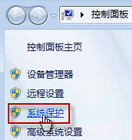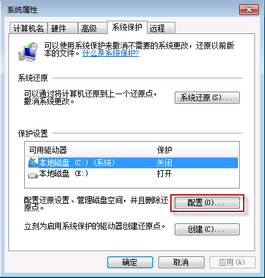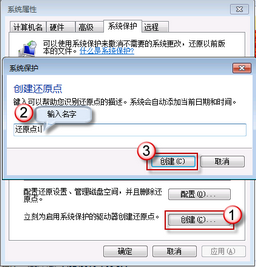|
Windows 7创建系统还原点图文教程 出于优化系统的考虑,大家往往关闭Win7的系统还原,凡是有一利必有一弊。我们在享受Win7流畅的运行速度的同时,如果系统出现一些故障或误删除了重要文件,我们就不能快速方便的恢复系统。因此建议大家还是不要关闭Win7系统还原,至少不要关闭C盘的系统还原。下面我们就来一起学习下在Windows 7下,创建系统还原点的方法和步骤。 第一步、还原成功与否的关键,在于还原点的创建。如果没有还原点,那其它一切也都无从谈起。创建还原点的第一步,是要打开“系统保护”。在“开始”菜单上,右键鼠标单击“计算机”,选择“属性”。
第二步、在右侧的选项中点击“系统保护”
第三步、选择还原对象。在保护设置栏中,选择要创建还原点的驱动器(例如,这里我们选择 C 盘),按“配置”。
第四步、选择合适的还原设置(如果非系统盘,选择“仅还原以前版本的文件”即可),磁盘空间大小,然后依次按“应用”,“确定”退出。
第五步、再为还原点设个标识。按" 创建",在还原点创建框内输入名称,可以是创建时间,也可以是其它您喜欢的内容,反正尽可自由发挥啦。完成后,再按“创建”。
第六步、你就可以看到创建成功的提示了,到这里,我们创建还原点的工作就完成了。有了系统还原点,就等于是给您的文件资料的找了一个保镖,让人放心不少。 温馨提示:我们需要经常更新还原点,将来还原时,才不会失望哦!另外还要注意的一点是:若还原成以前的版本,在还原点之后对文件所作的修改都将丢失。因此,如果必要,还原前应做好保存。
通过上面的学习,相信您一定学会了为自己的电脑创建系统还原点的方法。如果将来您的系统出现这样或那样的问题或故障,您就可以通过系统还原来修复这些故障,看似麻烦的步骤,会为您以后的电脑操作带来意想不到的方便。提前做好准备,总胜过事到临头手忙脚乱。 |